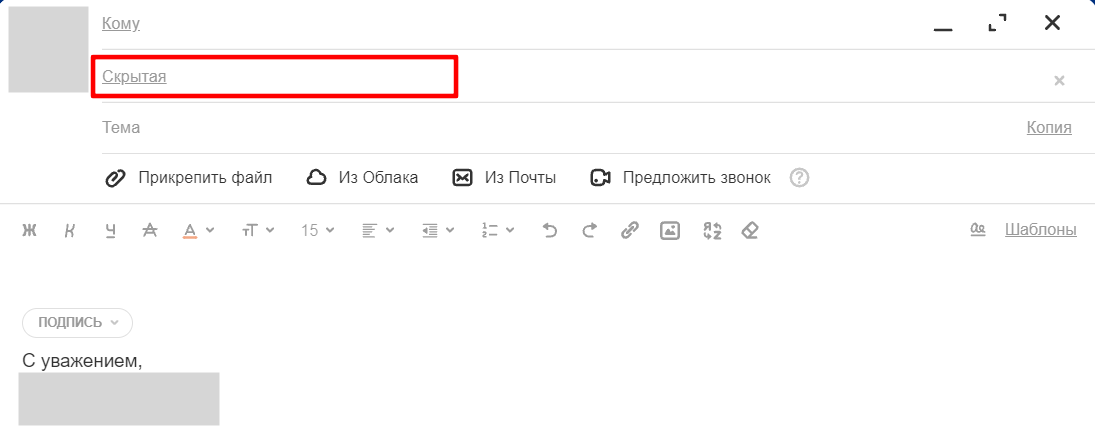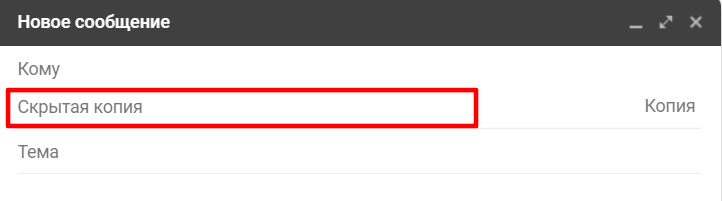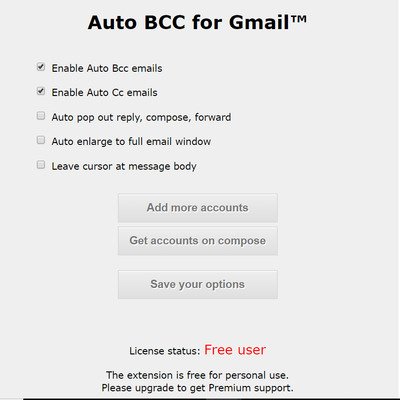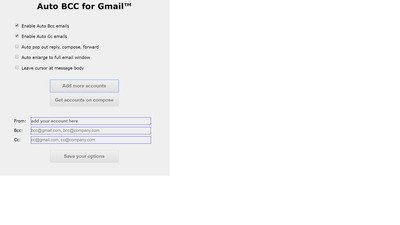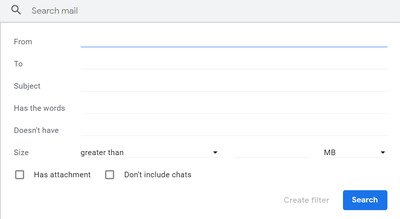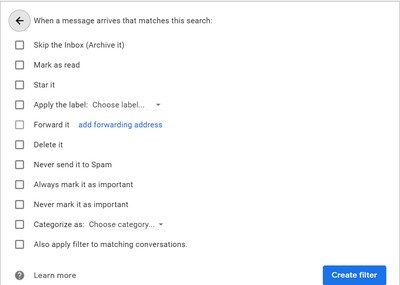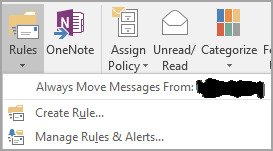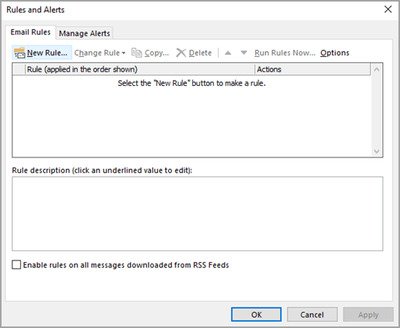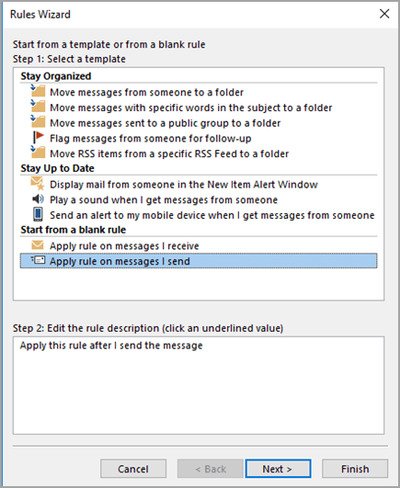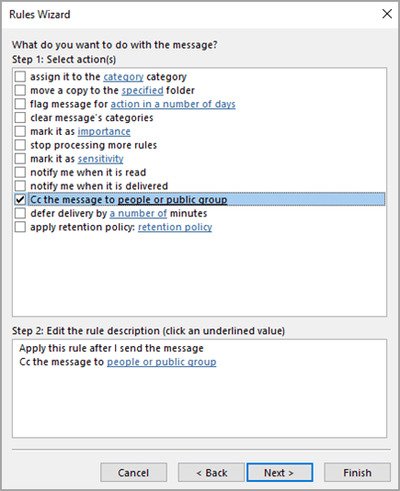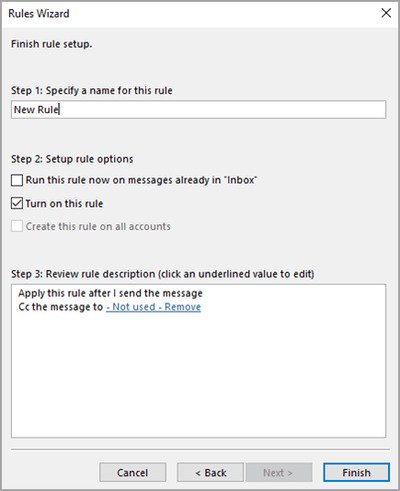Что значит скрытая копия в gmail
Скрытая копия письма: что это такое и для чего используется
Скрытая копия письма — это когда не все получатели одного письма знают друг о друге.
Во многих почтовых программах при отправке письма есть возможность указать не только прямого адресата, но и дополнительных получателей. Такие получатели указываются не в адресной строке «Кому», а в строке «Копия» или «Скрытая копия».
В этой статье разберёмся, что такое скрытая копия в почте, чем отличается обычная копия письма от скрытой, когда скрытая копия используется и как её сделать.
Чем копия письма отличается от скрытой копии
Копия письма
Позволяет отправлять письма тем получателям, которые не участвуют в переписке напрямую, но им важно видеть ветку диалога.
Например, вы пишите письмо в техническую поддержку, потому что у вас не работает CRM и вы не можете выполнить поручение руководителя. В поле «Кому» указываете специалиста поддержки, а в поле «Копия» — вашего руководителя. Потому что руководителю важно наблюдать за решением задачи. Так он поймёт, как скоро проблема будет решена, и вы приметесь за его поручение.
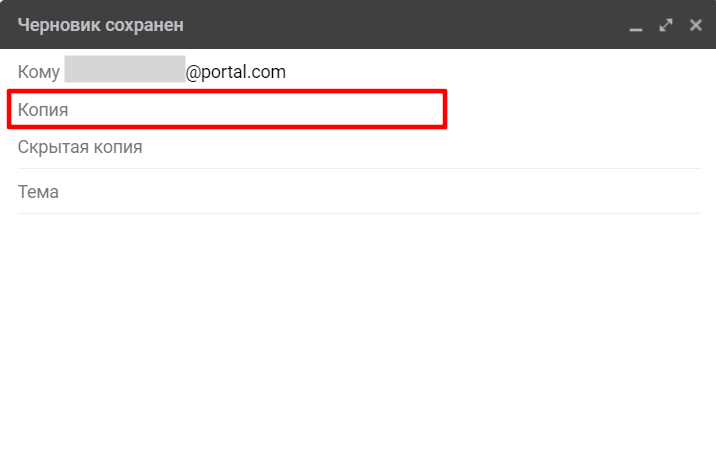
При этом специалист технической поддержки, когда получит письмо, увидит, что в копии письма указан ваш руководитель.
Скрытая копия письма
Необходима, чтобы переписку видели и другие получатели. Однако главный получатель письма, когда откроет сообщение, не увидит тех, кого вы указали в скрытой копии.
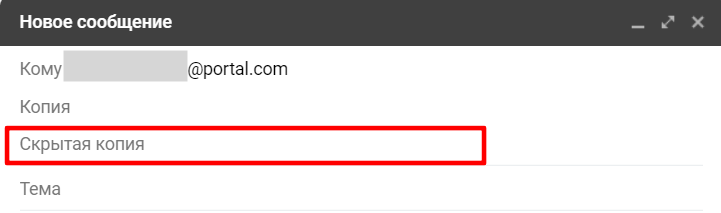
Скрытое письмо полезно, когда нужно сохранить конфиденциальность контактов, допустим, если это люди из вашей базы клиентов. Или же если вы не хотите, чтобы основные получатели знали, кто ещё получил такое же сообщение.
Что видит получатель, когда получает письмо со скрытой копией
Пользователь, который указан основным получателем, не увидит тех, кто указан в строке «Скрытая копия».
Проверим. Создадим письмо и отправим, например, на @mail.ru. В скрытой копии укажем получателя с почтовым адресом на @yandex.ru.
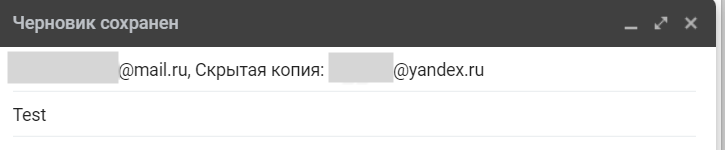
Зайдём на почтовый ящик @mail.ru, откроем письмо с темой «Тест». В копии получатель с почтовым ящиком @yandex.ru не отображается.

Как сделать скрытую копию
Строка «Скрытая копия» обычно находится под строкой «Кому». Вот где эта строка находится в интерфейсе почты Mail.ru:
А это скрытая копия на «Яндексе»:
Заключение
Скрытая копия письма позволяет отправлять письма не только основному адресату, но и ещё ряду пользователей. При этом основной адресат не увидит тех, кого вы указали в этой копии.
Такая функция полезна, когда нужно скрыть контакты от других пользователей. Или же если не нужно, чтобы основные получатели знали, кому вы ещё отправили это письмо.
Скрытая копия — это базовый функционал. Настроить её можно в любой почтовой программе.
Узнавайте об обновлениях блога Email Soldiers первым
Спасибо!
Осталось подтвердить подписку — кликнуть по кнопке в письме, которое мы вам отправили.
Следите за обновлениями в соцсетях или получайте их от нашего телеграм-бота
Добавить в копию письма
Отправить копию электронного письма («поставить в копию») нескольким людям может показаться непростой задачей для неопытного пользователя. Мы покажем, как сделать это в нескольких популярных почтовых клиентах, поэтому читайте далее, если вам это интересно.
Интерфейс Gmail существенно отличается от интерфейса других почтовых клиентов. В нем есть отдельное меню Контакты, которое позволяет организовать контакты в Группы. С помощью этой функции и можно организовать массовую рассылку. Для применения этого способа желательно, чтобы у вас уже были настроены Группы, поэтому сперва займитесь этим.
Большинство почтовых клиентов, включая Gmail, Yahoo, Mail.ru, Microsoft Outlook, Mozilla Thunderbird, позволяют отправлять электронное письмо большому числу получателей. Обычно Вы можете сделать это с помощью функции Копия (на английском языке для ее обозначения принята аббревиатура СС), или Скрытая копия (CCB). При отправке сообщения в Копии получатели могут видеть адреса других людей, которым также отправлено это письмо. Во втором случае личность дополнительных адресатов скрыта.
Добавление адреса получателя
Чтобы указать получателя (или получателей) электронного письма, введите его адрес электронной почты в поле Кому (То):
Некоторые почтовые клиенты позволяют просто вводить имя пользователя в поле, которое затем автоматически заполняется программой.
Если Вы используете это поле для отправки электронной почты нескольким людям, каждый из них сможет увидеть полный список других получателей.
Как создать копию электронного письма
Поле CC или Копия используется для обмена электронными сообщениями более опосредованным способом, чем поле Кому. Если Вы в своем электронном письме не обращаетесь напрямую к человеку, но хотели бы, чтобы этот человек следил за обсуждением в цепочке писем или просто был в курсе этой темы, поле Копия будет отличным вариантом. Адресат, который находится в Копии письма, получает непрочитанное письмо на свой почтовый ящике, как и тот, кто был помещен в поле Кому; разница заключается только в том, кому первому Вы адресуете письмо в теле своей электронной почты. В профессиональном мире рассылка в Копии используется очень широко и служит для того, чтобы коллеги были в курсе разных событий и тем.
Вы можете перечислить получателей электронной почты, просто введя список адресов в поле Копия, которое обычно находится сразу под полем Кому. Каждый в этой цепочке адресатов сможет видеть имена и адреса электронной почты всех других получателей:
Как создать скрытую копию электронного письма
Каждый почтовый клиент (Gmail, Outlook, Mozilla Thunderbird, Yahoo и т. д.) дает возможность отправителю письма обратиться к большому числу людей, не афишируя их данные перед другими пользователям в цепочке электронной почты. Эта функция называется BCC или Скрытая копия. Вы можете скрыть получателей, введя их адреса в поле Скрытая копия вместо использования полей Кому и Копия:
Вы можете использовать эту функцию как для индивидуальных, так и для групповых писем. Это особенно полезно, если Вы хотите сохранить конфиденциальность своих контактов, защитить их от спама и нежелательных писем или же просто, если не хотите, чтобы Ваши получатели знали, кто получил такое же сообщение.
Поле Скрытая копия не всегда доступно по умолчанию для всех почтовых клиентов. Например, в Outlook Вам нужно будет зайти в Параметры, чтобы получить доступ к настройке; в Thunderbird нужно будет выбрать эту функцию из раскрывающегося меню; в Gmail нужно нажать кнопку Копия и Скрытая копия; в Windows Live Mail Вам потребуется одновременно нажать клавиши Alt + B.
Деловое общение – это свой мир со своими законами. От того как мы соблюдаем эти законы зависит многое: впечатление, которое мы производим на коллег и партнеров, продуктивность работы и даже продвижение по карьерной лестнице.
Особое место в деловом общении занимает деловая переписка, которая является повседневной обязанностью большинства офисных работников и не только. Умение правильно вести деловую переписку может стать хорошим подспорьем для заключения выгодных сделок и формирования вашего делового имиджа.
Давайте рассмотрим некоторые особенности делового письма. Итак, деловая переписка – это:
Деловая переписка на английском языке – это тот же набор правил и клише, некоторые из которых мы рекомендуем использовать всем, кто работает с иностранными партнерами или в международных компаниях. Мы предлагаем вашему вниманию несколько полезных фраз, которые украсят вашу деловую переписку. Эти фразы подчеркнут ваш профессионализм и помогут сформировать имидж делового человека. Начн?м!
1.Please find attached
Начнем с классики. Часто приходится прикреплять к письму различные документы или иные файлы. Для того чтобы уведомить получателя о наличии вложения отлично подойдет данная фраза. Ведь слово «Attachment» в переводе означает «вложение». Фразу следует использовать в конце письма.
Приведем пару примеров использования:
2.I have forwarded
Эту фразу можно использовать, если вам необходимо переслать письмо другим получателям. Чтобы уведомить об этом адресата, отлично подойдет фраза «I have forwarded». Например:
3.I’ve cc’ed
Человек, непосвященный во все тайны особенностей деловой переписки, может и не понять, что значит это странное сокращение. Но мы-то профессионалы. «I’ve cc’ed» – сокращение, которое расшифровывается, как I have carbon copied. Фраза означает «поставить кого-то в копию для получения писем».
Так что если вам нужно кого-то поставить в известность о том, что вы поставили в копию других получателей – смело используйте эту фразу. К примеру:
Что касается сокращений, которые нельзя использовать в деловой переписке – для этого случая обычно делают исключение.
4.For further details
Данная фраза – проверенный способ вежливо завершить ваше письмо на английском. «For further details», означает «для более подробной информации», «более подробно». Примеры использования:
Еще одна фраза, которая поможет вам вежливо закончить – «If you have any questions, please do not hesitate to contact me». В переводе это означает «Если у Вас возникли вопросы, смело пишите мне».
5.I look forward to
Фраза «look forward», означает «ждать с нетерпением». Так что если вы с нетерпением ожидаете ответа или какого-то другого действия от адресата, то будет вполне уместно употребить эту фразу. К примеру:
Фразу лучше использовать в конце письма.
При написании письма необходимо быть вежливыми даже когда вам не очень этого хочется. Умение составлять грамотные письма в любой ситуации отражает ваш профессионализм, воспитанность и знание деловой этики. В заключение напомним, что в деловой переписке вы должны показать точность формулировок и безупречную грамотность. Также недопустимо использование сокращений (за редким исключением).
Пишите электронные письма на английском правильно, дорогие друзья! Успехов!
Обучение с лучшими преподавателями по максимально выгодным ценам
ОбщениеЦифровой этикет:
Не подставляйте
адресатов письма
Зачем в электронной почте нужно поле BCC
В рубрике «Цифровой этикет» Look At Me рассказывает, как вести себя в интернете правильно и вежливо. На этой неделе объясняем, почему некоторые электронные адреса стоит скрывать.
Не забывайте ставить адресатов письма в скрытую копию, если не все получатели должны видеть друг друга.
BCC, или Blind Carbon Copy — это то, что в русском языке называется скрытой копией. Благодаря ей получатель не видит всех остальных адресов, куда приходит письмо. Эта функция встречается во всех почтовых сервисах, от Outlook до Gmail, и если вы до сих пор не знаете о её существовании, то вполне возможно, что ваши коллеги и клиенты вас недолюбливают.
В первую очередь скрытая копия — это негласный этикет электронной переписки. Как не стоит отвечать всем, точно так же не стоит никому показывать чужие почтовые адреса. И даже если вы всё-таки нажали на любимую кнопку «Ответить всем», до получателей в BCC ваше сообщение не дойдёт.
Не всем это известно, но BCC не только защищает электронные адреса от посторонних глаз, но и работает как своеобразный антивирус, не пропуская спам на ваш компьютер. Всё из-за того, что вирусам, перемещающимся по электронной почте, недоступны скрытые электронные адреса. И хотя почтовый адрес в интернете не настолько личный и важный, как домашний, в открытом доступе оставлять его не стоит — иначе спама, скорее всего, не избежать.
«Скрытая копия — это та графа, куда вы помещаете контакты, которые не должны быть видны другим людям. Обычно её используют для рассылок и спама, но ещё это поле удобно, чтобы соблюдать приличия и не показывать почтовые адреса людям со стороны. Я думаю, что ошибочно полагать, будто людям комфортно, когда их адреса видят другие люди. Например, если это приглашение на вечеринку: не все знакомы друг с другом, поэтому часто бывает неуместно, чтобы люди видели контакты друг друга».
Копия и Скрытая копия в электронной почте
Большинство почтовых клиентов, включая Gmail, Mail.ru, Microsoft Outlook, Mozilla Thunderbird, позволяют поставить нескольких получателей в Копию(на английском языке принята аббревиатура СС), или Скрытую копию (CCB). В Копии получатели могут видеть адреса других людей. Во втором случае личность дополнительных адресатов скрыта.
Добавление адреса получателя
Чтобы указать получателя (или получателей) электронного письма, введите его адрес электронной почты в поле Кому (То):

Некоторые почтовые клиенты позволяют просто вводить имя пользователя в поле, которое затем автоматически заполняется программой.
Если Вы используете это поле для отправки электронной почты нескольким людям, каждый из них сможет увидеть полный список других получателей.
Как создать копию электронного письма
Поле CC или Копия используется для обмена электронными сообщениями более опосредованным способом, чем поле Кому. Если Вы в своем электронном письме не обращаетесь напрямую к человеку, но хотели бы, чтобы этот человек следил за обсуждением в цепочке писем или просто был в курсе этой темы, поле Копия будет отличным вариантом. Адресат, который находится в Копии письма, получает непрочитанное письмо на свой почтовый ящике, как и тот, кто был помещен в поле Кому; разница заключается только в том, кому первому Вы адресуете письмо в теле своей электронной почты. В профессиональном мире рассылка в Копии используется очень широко и служит для того, чтобы коллеги были в курсе разных событий и тем.
Вы можете перечислить получателей электронной почты, просто введя список адресов в поле Копия, которое обычно находится сразу под полем Кому. Каждый в этой цепочке адресатов сможет видеть имена и адреса электронной почты всех других получателей:
Как создать скрытую копию электронного письма
Каждый почтовый клиент (Gmail, Outlook, Mozilla Thunderbird, Yahoo и т. д.) дает возможность отправителю письма обратиться к большому числу людей, не афишируя их данные перед другими пользователям в цепочке электронной почты. Эта функция называется BCC или Скрытая копия. Вы можете скрыть получателей, введя их адреса в поле Скрытая копия вместо использования полей Кому и Копия:

Вы можете использовать эту функцию как для индивидуальных, так и для групповых писем. Это особенно полезно, если Вы хотите сохранить конфиденциальность своих контактов, защитить их от спама и нежелательных писем или же просто, если не хотите, чтобы Ваши получатели знали, кто получил такое же сообщение.
Поле Скрытая копия не всегда доступно по умолчанию для всех почтовых клиентов. Например, в Outlook Вам нужно будет зайти в Параметры, чтобы получить доступ к настройке; в Thunderbird нужно будет выбрать эту функцию из раскрывающегося меню; в Gmail нужно нажать кнопку Копия и Скрытая копия; в Windows Live Mail Вам потребуется одновременно нажать клавиши Alt + B.
Как настроить автоматическую копию и скрытую копию в Outlook и Gmail
Во время составления электронного письма CC (Копия) и BCC (Слепая копия) — это два часто используемых поля, которые используются большинством из нас для отправки копий электронного письма дополнительным людям, которые заинтересованы в информации, в дополнение к основным получателям. Независимо от того, каким провайдером электронной почты вы пользуетесь, Gmail или же Перспективы, вы увидите поля CC и BCC вместе с К поля, когда вы составляете новое электронное письмо.
Согласно этикету электронной почты, К поле используется для ввода адресов электронной почты основных получателей. В то время как CC используется для ввода адресов электронной почты дополнительных людей, которые заинтересованы в информации, или когда вы просто хотите держать их в курсе. В то время как CC используется, когда вы хотите, чтобы основные получатели знали, что другим людям также было отправлено то же сообщение, BCC используется, когда вы не хотите, чтобы основные получатели знали, кто получил ту же копию сообщения электронной почты.
Часто вы можете захотеть отправить копию или скрытую копию себе или своим коллегам по электронной почте, чтобы быть в курсе важных разговоров. Чтобы упростить вашу задачу, Outlook и Gmail позволяют автоматически создавать копии и скрытые копии любого адреса электронной почты в каждом отправляемом вами электронном письме. Хотя это может быть беспорядочно, в некоторых ситуациях вам может потребоваться копия всех текущих цепочек электронных писем.
Вы можете установить простое правило в Gmail и Outlook, которое будет автоматически копировать и скрывать определенный адрес электронной почты для всех писем, которые вы создаете. В этой статье мы подробно объясняем, как автоматически настроить CC и BCC для определенного адреса электронной почты в Outlook и Gmail.
Автоматически копировать и скрывать все электронные письма в Gmail
Gmail не имеет встроенной функции для автоматической отправки электронных писем CC и BCC. Однако существует множество расширений, позволяющих автоматизировать задачу и сэкономить время. AutoBCC.com предлагает расширение Auto BCC и Auto Cc для пользователей Chrome. Это расширение позволяет вам легко установить новое правило для автоматической BCC или CC нескольких учетных записей электронной почты Google или вашего адреса электронной почты, когда вы составляете, отвечаете или пересылаете электронные письма.
Это расширение доступно бесплатно для личных пользователей. Кроме того, расширение Auto BCC и Auto CC можно использовать в сочетании с CRM-системой. Выполните следующие действия, чтобы автоматически создавать копии и скрытые копии любого электронного письма, отправляемого с помощью расширения Auto BCC для Gmail.
Если вы не хотите иметь доступ третьих лиц к своей учетной записи Gmail, вы можете автоматически использовать BCC или CC электронные письма с помощью фильтров Gmail. Чтобы использовать фильтры Gmail, выполните следующие действия.
Автоматически копировать и скрывать все электронные письма в Outlook
Выполните следующие действия, чтобы автоматически создать копию или скрытую копию самого себя или определенного адреса электронной почты в Outlook.
После этого ваше новое правило будет добавляться автоматически каждый раз, когда вы отправляете новое сообщение.